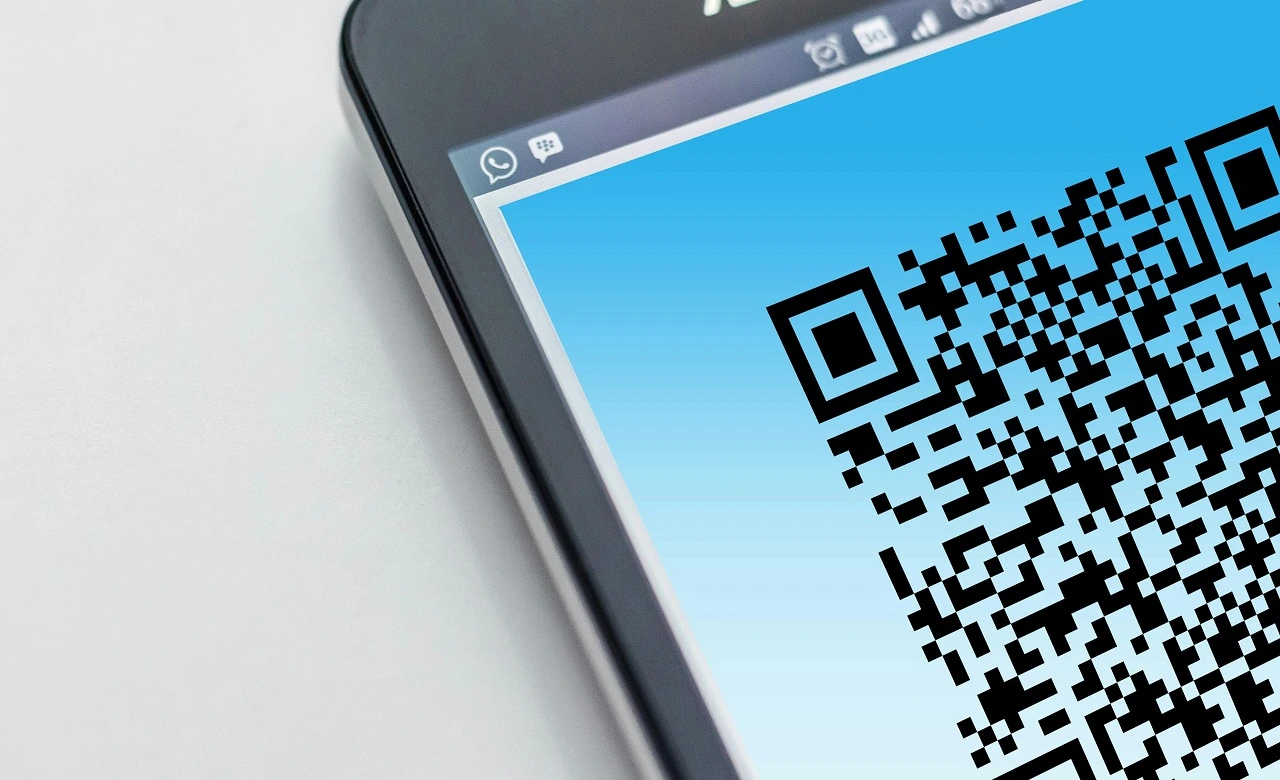現在、QRコードはインターネットだけでなく、スーパーマーケットやショッピングモール、テレビ番組などでもよく見かけるようになりました。このツールの普及により、支払いを行う場合でも、情報を共有する場合でも、常に QR コードをスキャンできるツールが必要になりました。
今日の記事では、iPhone または Android ユーザーが、デバイスが新しいモデルの場合に、デバイスのネイティブ カメラを使用して QR コードをスキャンする方法を説明します。古いデバイスをお持ちの場合でも、ご心配なく。QR コードを読み取ることができるように、Apple Store と Play ストアでアプリのオプションが提供されます。それでは、一歩ずつ進んでいきましょうか?
Android で QR コードをスキャンする方法

2020 年以降、最近の Android デバイスをお持ちの場合は、携帯電話にネイティブの QR コード リーダーが搭載されている可能性があります。この場合、QR コードをスキャンするのは簡単です。まず、デバイスのカメラを開いて QR コードに向けます。広場に近づきすぎたり、近づきすぎたりしないようにします。
すると、携帯電話が自動的にコードを読み取り、リンクと「オプションを表示」というボタンが画面に表示されます。このボタンを選択すると、QR コードに関連付けられたリンクからコンテンツにアクセスできるようになります。
iPhoneでQRコードをスキャンする方法

以来、 iOS11 すべての Apple デバイスは、デバイスのネイティブ カメラで QR コードを直接スキャンできます。これを読み取るには、携帯電話のカメラを開き、QR コードをポイントし、デバイスがコードを認識するまで待ちます。
次に、カメラのコードのすぐ下に表示される黄色のボタンを選択します。 qrコードに関連付けられたページに直接移動します。覚えておいてください: インターネット上で受信または表示されるリンクをたどる前に注意する必要があるのと同じように、QR コードについても同じことが推奨されます。
アプリを使用して携帯電話の QR コードを読み取る方法
iPhone が IOS 11 以降でなく、Android が古い場合は、QR コードをスキャンするアプリが必要です。これを行うのに最適なアプリは、間違いなく QR & バーコード リーダーです。このアプリケーションは非常に完成度が高いため、ネイティブ QR コード リーダーを備えたデバイスをお持ちの方にとっても良い選択肢となります。
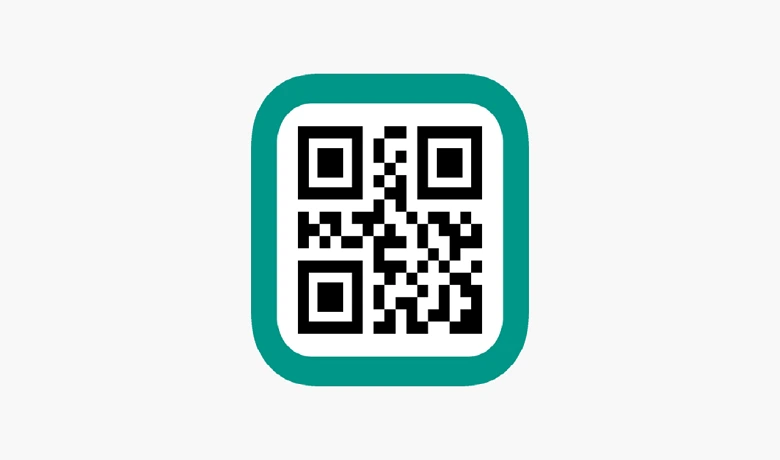
コードを読み取るだけでなく、アプリでは独自の QR コードをすばやく簡単に作成することもできます。さらに、これを使用してアクセスしたすべてのリンクの履歴が保存され、この履歴をテキスト形式で好きな場所にエクスポートできます。
結論
Android や IOS デバイスを使用して QR コードをスキャンする方法は理解できましたか?携帯電話で QR コードを読み取れるようにしたいのは何ですか?コメント欄で教えてください!アプリについてもっと知りたいですか?それでは、に関する記事をご覧ください。 Pinterest からビデオを簡単にダウンロードする方法。 QR コードのスキャン方法がまだよくわからない場合は、以下のビデオをご覧ください。
コンピューターのカメラを使用して QR コードをスキャンすることはできますか?
はい、コンピューターのカメラ アプリで QR コードを読み取ることができます。コンピューターでアプリを開いて、読み取りたい QR コードをカメラに向けるだけです。
Android または iPhone のカメラで QR コードを読み取ることができるようにするにはどうすればよいですか?
iPhone のカメラにはすでに QR コード リーダーが有効になっていますが、これはすべての Android デバイスで有効になるわけではありません。無効になっている場合は、携帯電話のカメラ アプリに移動して設定を選択し、QR コードを読み取るオプションを有効にします。